 Une question de Lionel sur le post annonçant la nouvelle version du bureau de Raspbian m’a fait réagir. J’ai installé l’outil de prise en main que j’utilisais avec les précédentes versions de Raspbian.
Une question de Lionel sur le post annonçant la nouvelle version du bureau de Raspbian m’a fait réagir. J’ai installé l’outil de prise en main que j’utilisais avec les précédentes versions de Raspbian.
Comme tout fonctionne de façon identique, voici comment vous pouvez rapidement prendre la main sur un Raspberry Pi depuis un PC.
 Attention, ce tutoriel fonctionne sous Raspbian Wheezy.
Attention, ce tutoriel fonctionne sous Raspbian Wheezy.
Si vous êtes sous Raspbian Jessie, le lancement automatique des programmes a changé ! voyez maintenant ce tutoriel…
Si vous êtes sous Raspbian PIXEL (à partie de la version du 23 sept. 2016) VNC est intégré à Raspbian ! Voyez cet article pour la mise en œuvre 🙂
Au sommaire :
TightVNCserver
Installer le serveur VNC sur le Raspberry Pi
Commencer comme toujours par une mise à jour du système :
sudo apt-get update sudo apt-get upgrade
Lancer ensuite l’installation de tightvncserver
pi@raspberrypi ~ $ sudo apt-get install tightvncserver Lecture des listes de paquets... Fait Construction de l'arbre des dépendances Lecture des informations d'état... Fait Les paquets supplémentaires suivants seront installés: xfonts-base Paquets suggérés: tightvnc-java Les NOUVEAUX paquets suivants seront installés: tightvncserver xfonts-base 0 mis à jour, 2 nouvellement installés, 0 à enlever et 0 non mis à jour. Il est nécessaire de prendre 6 967 ko dans les archives. Après cette opération, 9 988 ko d'espace disque supplémentaires seront utilisés. Souhaitez-vous continuer [O/n]
Soyez gentil(le), dites lui « voui » !
Souhaitez-vous continuer [O/n] o Réception de: 1 http://mirrordirector.raspbian.org/raspbian/ wheezy/main tightvncserver armhf 1.3.9-6.4 [786 kB] Réception de: 2 http://mirrordirector.raspbian.org/raspbian/ wheezy/main xfonts-base all 1:1.0.3 [6 181 kB] 6 967 ko réceptionnés en 18s (382 ko/s) Sélection du paquet tightvncserver précédemment désélectionné. (Lecture de la base de données... 75798 fichiers et répertoires déjà installés.) Dépaquetage de tightvncserver (à partir de .../tightvncserver_1.3.9-6.4_armhf.deb) ... Sélection du paquet xfonts-base précédemment désélectionné. Dépaquetage de xfonts-base (à partir de .../xfonts-base_1%3a1.0.3_all.deb) ... Traitement des actions différées («triggers») pour «man-db»... Traitement des actions différées («triggers») pour «fontconfig»... Paramétrage de tightvncserver (1.3.9-6.4) ... update-alternatives: utilisation de «/usr/bin/tightvncserver» pour fournir «/usr/bin/vncserver;» (vncserver) en mode automatique update-alternatives: utilisation de «/usr/bin/Xtightvnc» pour fournir «/usr/bin/Xvnc» (Xvnc) en mode automatique update-alternatives: utilisation de «/usr/bin/tightvncpasswd» pour fournir «/usr/bin/vncpasswd» (vncpasswd) en mode automatique Paramétrage de xfonts-base (1:1.0.3) ... pi@raspberrypi ~ $
Et voilà pas plus difficile que ça. Votre serveur est installé, on va voir s’il fonctionne :
pi@raspberrypi ~ $ tightvncserver You will require a password to access your desktops. Password: Warning: password truncated to the length of 8. Verify: Would you like to enter a view-only password (y/n)? n New 'X' desktop is raspberrypi:1 Creating default startup script /home/pi/.vnc/xstartup Starting applications specified in /home/pi/.vnc/xstartup Log file is /home/pi/.vnc/raspberrypi:1.log pi@raspberrypi ~ $
Le premier mot de passe que vous saisissez sera utilisé pour l’accès distant. Il faudra le rentrer deux fois. Sa longueur est limitée à 8 caractères si vous en saisissez plus, le mot de passe sera tronqué à 8 caractères…
Le second mot de passe autorise la connexion en lecture seule (view-only). Si vous voulez gérer votre RasPi à distance, il vaut mieux répondre non…
les fois suivantes que le prog sera lancé le mot de passe n’est plus demandé :
pi@raspberrypi ~ $ vncserver :1 -geometry 1280x800 -depth 16 New 'X' desktop is raspberrypi:1 Starting applications specified in /home/pi/.vnc/xstartup Log file is /home/pi/.vnc/raspberrypi:1.log pi@raspberrypi ~ $
Si vous souhaitez modifier le mot de passe (ne me dites pas que vous l’avez oublié 🙁 ) :
Modifier le mot de passe de tightVNCserver
pi@raspberrypi ~ $ tightvncpasswd Using password file /home/pi/.vnc/passwd Password: Warning: password truncated to the length of 8. Verify: Would you like to enter a view-only password (y/n)? n pi@raspberrypi ~ $
Quelques paramètres utiles
Bien entendu je n’ai pas ré-inventé le fil à couper l’eau chaude, j’ai consulté le blog Pi Home Server (que je vous conseille de visiter…) et les paramètres de tighvncserver sont bien décrits, ainsi qu’un script de lancement automatique que vous trouverez ci-dessous… Pour ceux qui veulent en savoir plus il y a bien entendu la page de man de tightvncserver.
:N C’est le numéro du port d’affichage utilisé (display). Si rien n’est précisé, c’est le numéro de port libre suivant qui est utilisé :
|
1 |
New 'X' desktop is raspberrypi:1 |
Indique que c’est le port d’affichage :1 qui est utilisé. C’est ce même numéro de port que vous utiliserez tout à l’heure sur le client que vous exécuterez sur le PC.
-geometry 1280×800 C’est la taille de l’écran généré par le serveur (en pixels). Plus c’est grand…. plus ça mange de bande passante.
-depth 16 Le nombre de bits utilisés pour coder les couleurs. Les nombres autorisés sont compris entre 8 et 32. Attention comme ci-dessus, plus il y a de bits à transmettre, plus la bande passante occupée est importante. Peu d’influence sur un réseau local en 100 Mb/s (ou 1Gb/s) mais attention si vous vous connectez via Internet, réduisez à 16 ou même 8 bits. L’affichage est moins joli, mais… ça va plus vite. Faut savoir ce qu’on veut ;).
Installation de VNC Viewer sur le PC
Côté PC il faut mettre en place le client qui va recevoir les informations émises par le serveur qui fonctionne sur la framboise.
Commencez par télécharger le programme sur le site de Real VNC. De nombreuses versions sont disponibles, choisissez celle qui correspond à votre système d’exploitation. Il faudra accepter les conditions générales et laisser vos coordonnées. Le programme est gratuit pour une utilisation personnelle. (La version actuelle du programme est la 5.2.2).
Si vous récupérez un .exe pour Windows, il suffit de double cliquer dessus pour le lancer :
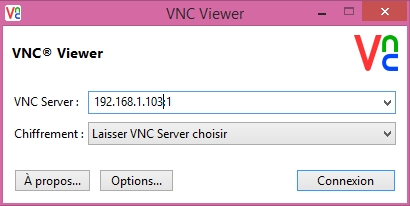 Saisissez l’adresse du Raspberry Pi, suivie par le numéro du port d’affichage (ici c’est :1). Cliquez ensuite sur le bouton Connexion.
Saisissez l’adresse du Raspberry Pi, suivie par le numéro du port d’affichage (ici c’est :1). Cliquez ensuite sur le bouton Connexion.
Attention si votre Raspberry Pi reçoit son adresse en DHCP (xxxBox, routeur…) il se peut que cette adresse soit modifiée par exemple si un PC supplémentaire est mis en route avant le RasPi. Pas d’affolement ! Dans ce cas gardez une plage d’adresse (au niveau du DHCP) que vous attribuerez manuellement et donnez une de ces adresses à votre framboise.
Si vous ne comprenez pas de quoi ça parle, ne vous en faites pas…. Mais bon, avant de vous lancer dans le paramétrage réseau, voilà une bonne raison d’acquérir les bases, non ?
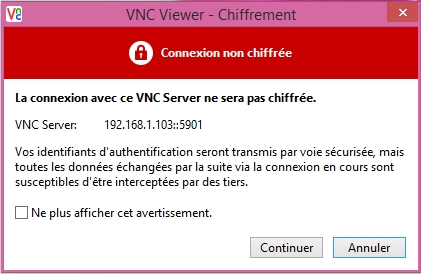
C’est bon, le serveur répond. Notez que la connexion utilise le port 5901 (c’est ce port qu’il faudrait maper si vous vous connectez sur une xxxBox ou un routeur depuis Internet). Cliquez sur Continuer.
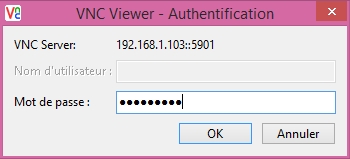 Ah, on va voir si vous avez de la mémoire… Saisissez le mot de passe que vous avez donné tout à l’heure, lors du lancement de tightvncserver sur le Raspberry Pi. Allez je vous dis tout : Comme mon RasPi n’est pas connecté à Internet (et puis même, si les hackers nord coréens l’attaque, ils ne piqueront pas de grands secrets…) j’utilise le même mot de passe que sur le RasPi : raspberry d’accord c’est pas « secure » mais c’est bien pratique. Je sais il y a 9 caractères mais c’est tronqué à 8 😉
Ah, on va voir si vous avez de la mémoire… Saisissez le mot de passe que vous avez donné tout à l’heure, lors du lancement de tightvncserver sur le Raspberry Pi. Allez je vous dis tout : Comme mon RasPi n’est pas connecté à Internet (et puis même, si les hackers nord coréens l’attaque, ils ne piqueront pas de grands secrets…) j’utilise le même mot de passe que sur le RasPi : raspberry d’accord c’est pas « secure » mais c’est bien pratique. Je sais il y a 9 caractères mais c’est tronqué à 8 😉
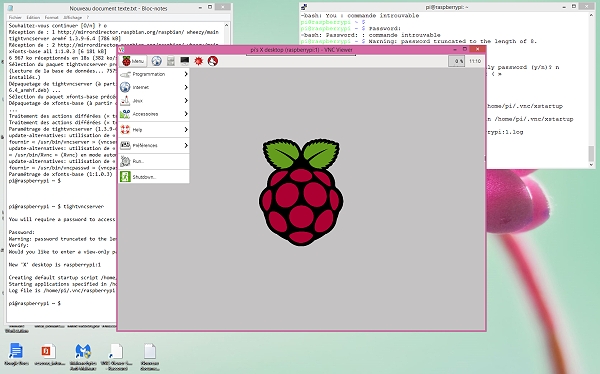 Et là, miracle de la technologie moderne, l’écran du Raspberry Pi s’affiche sur le PC… On en pleurerait, non?
Et là, miracle de la technologie moderne, l’écran du Raspberry Pi s’affiche sur le PC… On en pleurerait, non?
Et avec Chrome ?
Ah oui, si vous utilisez Chrome comme navigateur, il y a un plugin VNC Viewer, si vous l’installez, vous pourrez accéder directement à votre Raspberry Pi en lançant cette appli.
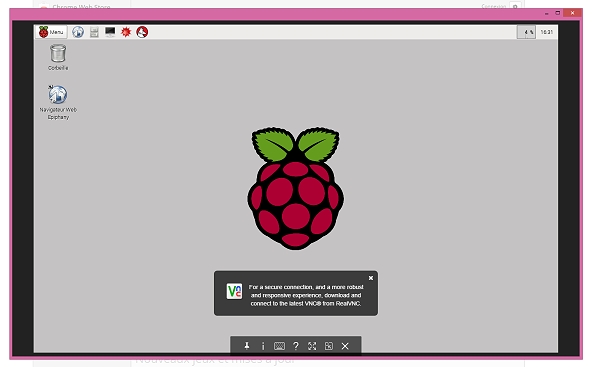
Démarrage automatique de tightVNCserver
Pour un démarrage automatique il va falloir créer un script et l’ajouter comme service lors du démarrage de Linux. Pas de panique, le script est listé ci-dessous et il vous suffira d’ouvrir nano et de le saisir ou de faire un copier-coller (bouton droit de la souris) si vous utilisez putty par exemple.
pi@raspberrypi /etc $ cd init.d pi@raspberrypi /etc/init.d $ sudo nano vncboot
Comme indiqué, collez le script ci-dessous dans nano ou saisissez-le sans vous tromper…
### BEGIN INIT INFO
# Provides: vncserver
# Required-Start: networking
# Required-stop:
# Default-Start: 2 3 4 5
# Default-Stop: 0 1 6
# Description:
### END INIT INFO
#!/bin/sh
# /etc/init.d/vncboot
VNCUSER='pi'
case "$1" in
start)
su $VNCUSER -c '/usr/bin/tightvncserver :1 -geometry 1280x800 -depth 16'
echo "Démarrage de TightVNC Server pour l'utilisateur $VNCUSER "
;;
stop)
pkill Xtightvnc
echo "TightVNC Server arrêté"
;;
*)
echo "Usage: /etc/init.d/vncboot {start|stop}"
exit 1
;;
esac
exit 0
Le nom d’utilisateur est pi : modifiez le nom d’utilisateur (VNCUSER) si nécessaire puis enregistrer le script (CTRL X sous nano)
Ensuite rendez le script exécutable
sudo chmod +x /etc/init.d/vncboot
Enfin activez le :
sudo update-rc.d vncboot defaults pi@raspberrypi /etc/init.d $ sudo update-rc.d vncboot defaults update-rc.d: using dependency based boot sequencing pi@raspberrypi /etc/init.d $
Redémarrez le Raspberry Pi pour mettre tout ça en place :
pi@raspberrypi /etc/init.d $ sudo reboot Broadcast message from root@raspberrypi (pts/0) (Fri Jan 2 16:20:07 2015): The system is going down for reboot NOW! pi@raspberrypi /etc/init.d $
Apres le reboot vérifier que ça fonctionne en vous connectant avec VNC Viewer puis arrêter le service :
pi@raspberrypi ~ $ service vncboot stop TightVNC Server stopped
Essayez à nouveau de vous connecter… Ça ne fonctionne plus!
On relance le service manuellement :
pi@raspberrypi ~ $ service vncboot start Mot de passe : New 'X' desktop is raspberrypi:1 Starting applications specified in /home/pi/.vnc/xstartup Log file is /home/pi/.vnc/raspberrypi:1.log Starting TightVNC Server for pi pi@raspberrypi ~ $
Un test avec le Viewer… ça refonctionne
Conclusion
Le couple tightvncserver + VNC Viewer vous permet de mettre rapidement en place une prise en main distante sur un Raspberry Pi. Bien entendu ça fonctionne également par le wifi et vous pouvez ainsi intervenir facilement sur un Raspberry Pi distant.
Les applications sont très variées, depuis le dépannage d’un copain, en passant par la connexion à un Raspberry Pi qui fonctionne chez vous alors que vous êtes en déplacement. On peut imaginer sur un RasPi domotique que de nombreuses actions peuvent ainsi se faire à distance. Dans ce cas, prévoyez un mot de passe « solide » 😉
Pour ma part, c’est cette méthode que j’utilise pour réaliser les copies d’écran utilisées dans les articles et même dans le livre Raspberry PI…
 Attention, ce tutoriel fonctionne sous Raspbian Wheezy.
Attention, ce tutoriel fonctionne sous Raspbian Wheezy.
Si vous êtes sous Raspbian Jessie, le lancement automatique des programmes a changé ! voyez maintenant ce tutoriel…
Sources
- http://www.pihomeserver.fr/2013/05/13/raspberry-pi-home-server-raspbian-se-connecter-au-raspberry-via-vnc/
- http://www.raspberrypi.org/forums/viewtopic.php?f=65&t=46079
- http://www.realvnc.com/download/viewer/
- https://chrome.google.com/webstore/detail/vnc%C2%AE-viewer-for-google-ch/iabmpiboiopbgfabjmgeedhcmjenhbla?hl=fr
- http://www.tightvnc.com/vncserver.1.php


Bonsoir, c’est bizarre cette histoire de mot de passe avec seulement 8 caractères…
Joyeuse Pi Année 🙂
Bonjour GradBzh
Bin oui mais c’est une limitation du programme lui même… Voyez http://www.tightvnc.com/faq.php
« How secure is TightVNC?
Although TightVNC encrypts VNC passwords sent over the net, the rest of the traffic is sent as is, unencrypted (for password encryption, VNC uses a DES-encrypted challenge-response scheme, where the password is limited by 8 characters, and the effective DES key length is 56 bits). So using TightVNC over the Internet can be a security risk. To solve this problem, we have plans to implement built-in encryption in future versions of TightVNC. »
On verra si ça change dans une prochaine version…
Kenavo 😉
François
Merci François pour ce tuto ultra complet.
Débutant sur linux et sur le pi et ne sachant pas par coeur les commandes shell, pourquoi ne pas commencer ce tuto par un tuto comment mettre votre pi en ethernet ou wifi en IP fixe ? (pas encore trouvé dans vos articles ;).
En effet, un nouvel utilisateur bidouilleur, curieux, novice (moi ^_^ ) ferait quoi après avoir installé Raspian sur SD ?
Déjà il configure sa framboise à l’aide du script raspberry-config puis il la met sur le réseau. Je ne pense pas que beaucoup de personne la laisse en DHCP, mais je peux me tromper. Rien de mieux que de la passer en fixe, cela nous servira à apprendre les commandes, fichiers de configuration, à utiliser plus facilement le SSH,VNC ou RDP. De plus, cela économise de la mémoire apparemment, si chère à notre framboise !
J’en profite aussi pour représenter un must have du logiciel multi-protocoles (parfait avec notre framboise) qui a fait l’objet d’un topic sur le forum : MobaXterm (faites sauter le compteur ^^)
MobaXtermMobaXterm.
Adafruit propose une autre façon du démarrage automatique : mettre un script dans .config/autostart/ . A tester.
oula, la syntaxe est horrible. François, pouvez-vous la corriger ?
c’est fait 😉
merci
Bonsoir,
bon, ben pas mieux.
Lorsque je lance tightvncserver en manuel, j’obtiens ce message d’erreur sur mon pc:
GDBus.Error:org.freedesktop.PolicyKit1.Error.Failled: An authentication agent already exists for the given subject
Sur l’écran de la Raspberry, je n’ai rien de particulier.
En automatique, rien à faire, ça ne veut pas, impossible d’établir la connexion.
J’obtiens invariablement « connexion refusée par l’ordinateur hôte ».
A savoir que je suis parti d’une installation toute neuve toute propre de raspbian, mise à jour avant l’installation de tightvncserver.
Bonne soirée
VNC est une bonne solution inter OS, mais sur PC le client bureau à distance est déjà disponible de tel sorte qu’il ne reste plus qu’à installer « xrdp » sur le Raspberry Pi (sudo apt-get insall xrdp).
Le service s’installera automatiquement pour chaque nouveaux démarrages.
Il ne reste plus qu’a se connecter à partir de son PC avec le bureau à distance en indiquant l’adresse du RPI.
Cette solution est aussi utilisable à distance soit en redirigeant le port 3389 sur le RPI, soit via un VPN.
Un point à signaler :
Si la solution « xrdp » est très simple à utiliser, elle possède un petit défaut :
Actuellement les dépôts de « xrdp » pour Raspbian sont assez vieux et ne gèrent pas encore le « copier/coller » entre systèmes.
En attendant une version plus récente, c’est à prendre en compte.
Bonjour.
Venant de refaire une install toute neuve, j’ai un souci avec l’accès réseau à distance : j’arrive sur un fond d’écran gris avec le curseur en croix et une fenêtre de terminal (je suis loggué). Pas d’interface graphique. J’ai souvenir qu’avec ma première install tout avait marché du 1er coup. J’oublie un truc ?
Merci.
Didier.
bonjour
certainement
mais on n’a pas assez de détails dans le message pour savoir…
Si je transpose dans un autre domaine , vous dites à votre garagiste :
« Je viens de mettre de l’essence dans ma voiture, et elle ne démarre pas… pourtant la dernière fois ça avait marché… »
Pensez vous qu’il pourra diagnostiquer la panne ?
cordialement
François
Oui effectivement, mais je pense avoir compris : j’ai installé jessie lite; je recommence avec jessie pixel, sauf que le premier apt-get update puis upgrade a planté, donc je re-recommence.
Bonjour
Merci de ses infos Clemzo mais je dois pouvoir accéder depuis mon pc, ma tablette et mon téléphone.
Mais, ça y est, ça fonctionne enfin !!!
J’ai suivi point par point ce tuto trouvé grace aux liens indiqués par François:
http://www.penguintutor.com/linux/tightvnc
Et tout roule.
Bonne journée
J’avais en effet oublié les clients pour tablettes et smartphones.
Pour ma part je ne connait pas ou peu le monde android, par contre sous iOS Microsoft fournit gratuitement « RD Client » qui doit probablement aussi être dispo pour Windows Phone.
J’en profite aussi pour souhaiter une très bonne année 11111011111 (Merci SW) à tout le monde.
Bonjour, merci pour ce tuto.
2 petites questions :
– j’ai vu sur certaines vidéos qu’il était possible de faire un zoom écran ponctuel dans VNC, faut-il rajouter un programme complémentaire ou y a-t-il un enchaînement de touches clavier à effectuer ?
– pour accéder à sa Rpi par internet cela veut dire que l’on dispose d’une adresse ip fixe, or ce n’est pas toujours le cas, y a-t-il un service auquel s’abonner pour conserver une ip fixe ou faire comme si ?
Merci d’avance et meilleurs vœux pour 2015.
Christian
Bonjour Christian,
Pour ta seconde question : http://www.mon-ip.com/obtenir-une-adresse-ip-fixe.php
Bonjour
il est possible de faire un zoom avec tightVNC Viewer
à télécharger ici http://www.tightvnc.com/download.php
cordialement
François
Merci beaucoup, je vais l’essayer.
Effectivement tightvnc permet de faire des zooms !
Pour info : je souhaitais également pouvoir (tant qu’à faire) transférer des fichiers entre la Rpi et un PC windows. La fonctionnalité apparaît dans le menu de realvnc mais dans mon cas n’est pas opérationnelle, de même avec tightvnc et ultravnc. Il doit y avoir un paramétrage qui m’échappe. Je suis donc passé par WinSCP et ça fonctionne très bien.
Pour info également : il est possible de consulter sa Rpi depuis un Android avec une application dédiée https://play.google.com/store/apps/details?id=com.realvnc.viewer.android&hl=fr
Sur le site les commentaires ne sont pas tous élogieux mais avec mon matériel la communication fonctionne.
Bonne continuation
merci pour ce retour Christian
Bon amusement avec la framboise 😉
Je présente toutes mes excuses à François pour avoir oublié son article sur le sujet :
https://www.framboise314.fr/une-adresse-sur-internet-pour-votre-raspberry-pi-avec-no-ip/
Bonjour Clemzo
Pas de souci ! Mais c’est vrai qu’avec autant d’articles c’est pas facile de retrouver ce qu’on cherche.
Il faudrait que je reprenne les catégories de tous les articles pour reclasser tout ça mais je n’ai pas le temps en ce moment….
Il y a bien le moteur de recherche (en haut de chaque page 😉 ) mais il n’a pas d’une efficacité redoutable…
Cordialement
François
Bonjour Christian,
François a fait un article : https://www.framboise314.fr/une-adresse-sur-internet-pour-votre-raspberry-pi-avec-no-ip/
Merci à Clemzo et dyox (et donc aussi à François) à présent j’ai tout ce qu’il faut pour m’y mettre.
Je voudrais profiter de cette page pour tirer un grand coup de chapeau à François qui prend systématiquement le temps de nous répondre.
Ca devient tellement rare que je tenais à le souligner et à remercier l’intéressé sans le travail de qui (blog et livre) je serais toujours à tourner ma pi dans tous les sens à me demander comment çà marche 🙂
Merci Lionel
Tout n’est pas parfait, j’ai parfois du retard dans les réponses
(y’a pas que le blog, fô aussi bosser …)
mais j’essaye de suivre au mieux
Cordialement
François
Merci de votre aide, le tutu formidable, bravo
Ma question, comment je me connecte à partir d’un laptop, après avoir tout installe, merci
Ignacio
commence par installer un programme genre VNC VIEWER (il existe pour pratiquement tous les OS y compris android)
Tu le lances et dans la case « vnc server » tu tapes l’adresse ip de ta raspberry suivie de ::5901 (ce qui nous donne 192.168.1.XX::5901 par exemple)
Tu cliques sur connection, tu entres le mot de passe indiquer sur ta raspi et tu valides.
Pour trouver l’adresse ip de ta raspberry, tape » ifconfig » (sans les « ») dans le terminal.
En face de « eth0 », dans la deuxième ligne, tu trouveras l’IP réseau de ta carte, celle à indiquer dans VNC VIEWER.
En espérant avoir répondu à ta question
petite précision concernant vnc viewer:
http://www.realvnc.com/
Je ne leur fait pas de pub mais je l’aime bien et il est gratuit même si limité (dans sa version gratuite). Mais au quotidien, ça ne gène en rien.
Bonjour
J’ai appliqué le tuto, mais je n’arrive pas à ouvrir le Raspberry à partir de VNC viewer de mon PC avec la commande indiquée (adresse IP suvie de :1) . J’ai un message d’erreur : connect: Connection timed out (10060).
Pourtant ce VNC viewer fonctionne pour visualiser un autre PC sous Windows et encore un autre sous Linux Ubuntu.
J’ai modifié la commande avec adresse IP suivie de: 5900 ou :5901 ou ::5900 ou ::5901 comme indiqué sur certains forums mais sans succès.
Sur la Livebox, le Raspberry est bien reconnu à cette adresse. J’ai essayé sans succès de mettre une règle NAT/PAT.
Bref, je bloque. Une idée peut-être?
Bonjour Alain
c’est étonnant parce que ça fonctionne vraiment bien
– Vous n’avez pas de msg d’erreur quand vous lancer tightvncserver?
– Vérifiez avec un ps-ef si tightvncserver tourne. Si c’est le cas vous devez avoir une ligne du genre
pi 2166 1 0 17:41 ? 00:00:10 Xtightvnc :1 -desktop X -auth /home/pi/.Xauthority -geometry 1280×800 -depth 24 -rfbwait 120000 -rfbauth /home/pi/….
Le :1 correspond à ce qu’il faut entre lorsque vous lancez le viewer
dans mon cas : 192.168.1.103:1
Si votre PC est derrière la box ainsi que le RasPi le NAT n’intervient pas, vous passez seulement par le switch…
Tenez moi au courant
Cordialement
François
Bonjour et merci pour la réponse rapide.
Voici le résultat de la commande ps -ef :
pi 3583 1 0 17:58 tty1 00:00:01 Xtightvnc :1 -desktop X -auth /home/pi/.Xauthority -geometry 1024×768 -depth 24 -rfbwait 120000 -rfbauth /home/pi/.vnc/passwd -rfbport 5901 -fp /usr/share/fonts/X11/misc/,/usr/share/fonts/X11/Type1/,/usr/share/fonts/X11/75dpi/,/usr/share/fonts/X11/100dpi/ -co /etc/X11/rgb
pi 3587 1 0 17:58 tty1 00:00:00 /bin/sh /home/pi/.vnc/xstartup
Ca semble normal ?
Alain
Bonjour Alain
Oui…. est ce que vous vous connectez en ssh avec putty sur le raspi?
A+
François
Bonsoir
Après avoir laissé reposer le problème, j’ai trouvé la solution. La voici pour qui aurait le même problème.
J’avais un firewall un peu trop sévère. Dans iptables du RPI , j’ai rajouté la règle :
-A INPUT -p tcp -m state –state NEW -m tcp –dport 5901 -j ACCEPT
Maintenant, ça fonctionne.
Merci encore de vos conseils.
Ce que je ferais à ta place (et que j’ai fait moulte fois…) c’est commencer par désinstaller tighvncserver.
Après le reboot qui se doit, tu le réinstalles
ensuite, tu regardes là:
http://www.penguintutor.com/linux/tightvnc
tu suis point par point le tuto. Il est en anglais mais linux aussi, cool non ? 🙂
Fais bien attention aux fautes de frappe et au respect de la casse dans le script. Prends bien le temps de revérifier plusieurs fois.
D’autre part, sur ton pc, tu désinstalles ton client vnc et tu le réinstalles après là aussi un reboot.
Un coup de ccleaner sur la base de registre ne ferait pas de mal en plus, histoire de vraiment tout virer. Ca prend 30 secondes.
Concernant le client, donc le logiciel sur ton pc, tu n’as rien à configurer.
Tu dois juste indiquer l’adresse IP de ta raspi suivie du numéro de port.
Dans mon cas, ça donne ceci: 192.168.1.100::5901
Tu entres le mot de passe et tout roule.
Juste deux précisions complémentaires.
Juste après le script, tu as un lien pour le récupérer tout prêt (c’est pour çà que j’ai suivi ce tuto d’ailleurs):
To download use the following commands:
wget http://www.penguintutor.com/otherfiles/tightvncserver-init.txt
sudo mv tightvncserver-init.txt /etc/init.d/tightvncserver
Ensuite, si tu as changé le nom d’utilisateur par défaut, n’oublie pas de rectifier la ligne:
export USER=’pi’
Normalement, avec tout çà, ça devrait fonctionner. Si j’y suis arrivé, il n’y a pas de raison que tu foires 🙂
Bonsoir , merci de la réponse
J’ai supprimé (autoremove) tightvncserver puis je l’ai rechargé (apt-get).
J’ai lancé tightvncserver.
J’ai pris un PC linux et j’ai chargé xtightvncviewer (tout neuf) .
J’ai lancé ce programme :
Hélas, toujours Connection timed out.
Alain
Hola, buenos días,
Te agradezco tu respuesta, sobre todo por lo clara y lo rápida, como decía otra persona, no estamos lamentablemente acostumbrados a tanta gentileza.
Una pregunta, si me conecto por lan va perfecto, poniendo el puerto ::5901, me pide el password y se conecta, sin embargo a distancia con un laptop sobre Windows 8 me resulta imposible, seguro que algo esta mal hecho, por mi sin duda, me puedes dar un consejo?, de antemano muchas gracias.
Amigablemente
Ignacio
Hola, buenos días Ignacio
cuando dices conexión remota que significa en Internet?
en este caso, es necesario fijar la box o router para reenviar solicitudes a la Raspberry…
pero esa es otra historia …
atentamente
François
Buenos días François,
Lo que trato de hacer es lo siguiente, conectarme desde mi PC en mi oficina al Raspberry que se encuentra en otro lugar a 400 Km.
En realidad abrí una cuenta en NO-IP otra en DYNDNS por un año ambas, cambie varios programas, trato de instalar todo en una SD de 16Gb. y hasta el momento no logro conectarme.
De antemano te agradezco infinitamente, lo que haces,
Saludos,
Ignacio (Nacho para los amigos)
hola Nacho
qué dispositivo está conectado a Internet?
una Box, un router?
Te aconsejo antes de tomar la mano remoto VNC es poner un servidor web en el raspberry pi y conectarse a él
el raspberry pi tiene una dirección de red interna y responde en el puerto 80 (HTTP)
debe devolver las solicitudes que llegan a la Box o router en su dirección externa (noip dirección) y el puerto 80 en el Raspberry Pi
Si funciona se puede dar el siguiente paso que es la distancia a asidero
lo siento por mi español, leí su idioma pero yo uso traducción de Google de dirigirme a usted …
atentamente
François
Si te conectas wifi, debes utilizar la dirección ip wifi de tu raspberry pi.
Haz un ifconfig y mira frente a frente de wlan0 para encontrarla.
No olvides aumentar:: 5901
Pasando por internet, no sé hacerlo y no puedo ayudarte pues, afligido
Ce que je trouve dommage avec TightVNC c’est qu’il ouvre une nouvelle session à chaque fois, on ne peut pas commencer un truc en local et prendre la mains ensuite via VNC avec TightVNC.
X11VNC est bien plus pratique et pas plus difficile à mettre en œuvre.
Bonjour Nickko
Comme toujours en informatique, tout est affaire de compromis….
Si on ne veut pas « commencer un truc en local et prendre la main ensuite via VNC »
tightVNCserver peut convenir.
Cordialement
François
Bonjour,
merci pour ce tuto. J’ai installer çà sur ma framboise modèle b, et sur un portable Windows 8 (oui, je sais…pas terrible mais bon !). tout fonctionne, c’est parfait, j’ai néanmoins un problème : lorsque je lance Synaptic, rien ne se passe. Y a-t-il une histoire de droit -root- qui m’échappe ?
Merci de votre réponse.
Cdlt Jojo
Bonjour Jojo
euhhhh rien ne se passe ? y’aurait pas un tout ch’ti message d’erreur des fois ? du genre
pi@raspberrypi ~ $ sudo synapticsudo: synaptic: command not found
???
peut-être que synaptic n’est pas installé par défaut sur Raspbian?
un pt’tit
sudo apt-get install synapticdevrait arranger les choses…
Cordialement
François
Bonjour,
j’ai bien installé Synaptic par cette commande. Synaptic fonctionne bien lorsque je branche un écran,mais rien lorsque je suis connecté avec VNC. Et en même temps que j’écris tout çà, je re-essaye et çà fonctionne …. en l’ouvrant par le terminal, mais pas par le menu graphique…Pas grave du moment que ça fonctionne…
Mais au fait ch’est quoi chet acchent chti ? Un manque, un retour aux sources, la nostalgie ….?
Merci et longue vie à framboise314
quand on est né ch’ti, on le reste….
et ça revient de temps en temps
Cordialement
François
Bonsoir,
c’est normal que synaptic ne fonctionne pas avec VNC.
VNC ouvre une session différente sur laquelle tu n’as pas les droits pour lancer synaptic.
Il faut donc l’utiliser en direct, entrer le mot de passe utilisateur et là ça roule
Merci
Bonjour
Mon post est valable pour l’application dont nous parlons ici, TightVncServer, à partire de laquelle Synaptic ne se lance pas du tout.
D’autres serveurs vnc partageant la session par défaut, dont Vino (qui ne fonctionne plus sur ma rpi) ou
X11Vnc permettraient peut être le fonctionnement de Synaptic mais lui je ne l’ai pas essayé.
A toi de jouer donc si tu veux faire des tests, mais tiens nous au courant 🙂
Bonjour,
Merci pour ce tuto très complet. Je l’ai suivi hier, et tout fonctionnait parfaitement avec VNC Viewer comme client. Aujourd’hui, j’ai essayé de ré-établir la connexion. Mon client me demande le mot de passe, puis … plus rien. J’ai juste droit à un écran gris. Quelqu’un pourrait m’aider ?
Merci
Après un nombre incalculable de desinstallation/reinstllation, je tombe ensin sur une erreur au niveau du client :
Xsession: unable to start X session — no « /home/pi/.xsession » file, no
« /home/pi/.Xsession » file, no session managers, no window managers, and no
terminal emulators found; aborting.
Bonjour
Je me connecte tres bien à mon raspberry en local … (192.168.1.18) mais je n’arrive pas à me connecter à distance via internet. J’essaie de me connecter en tapant mon adresse IP (LiveBox play – 92.137.—.—) adresse dynamique. 92.137.—.— ::5901
Est-ce une « tare » de la LiveBox ou bien j’ai oublié quelque chose? Une histoire de port peut être ?
Merci « à la framboise » 🙂 Cordialement Daniel
Bonjour Daniel
il faut faire une redirection de port en disant à la livebox que les requetes (http?) qui arrivent sur le port 5901 doivent être envoyées à 192.168.1.18 sur le port adéquat
je ne sais pas si c est possible avec la LiveBox mais tous les routeurs permettent ça normalement …
Cordialement
François
J’ai oublié de preciser que la box est bien configurée !
Règles personnalisées NAT/PAT
vnc 5901 5901 TCP 192.168.1.18 (Raspberry)
CDL Daniel
c’est pas 5900 le port par défaut VNC?
à priori il utilise 2 ports avec un navigateur web
voir http://openclassrooms.com/courses/vnc-avec-une-livebox
Cela ne viendrait-il pas de l’adresse IP dynamique attribuée par orange ? et dans ce cas faut-il absolument une adresse IP statique ?
ou bien ai-je mal configuré le raspberry ? en attendant merci de vos réponses ! Bon weekend
Daniel
J’ai essayé avec les 2 !
je donne ma langue au chat !
pour l adresse ip ça ne dérange pas si l’adresse est la bonne….
je suis sur un abonnement orange avec un routeur et un compte no-ip et ça roule ! (pas de livebox 😉 quand il y a un schmilblick l’assistance orange me demande de rebooter la box !!! à chaque fois c’est pas simple)
sinon essayez sur le forum ça donne accès à plus de monde
bonne journée
Cordialement
François
bonjour,
essayez en utilisant un compte de redirection no-ip par exemple qui permet de contourner le problème lié aux ip dynamiques.
Il suffit de configurer le compte no-ip sur la LiveBox (elle dispose d’un menu pour çà).
voyez sur http://www.noip.com pour plus d’infos sur le principe
Hello Lionel
Oui je crois que je vais en passer par là !
Dommage que teamviewer ne fonctionne pas avec le raspberry .
Bon weekend
Daniel
Merci François …. l’assistance technique d’orange …. oups …. lol !!! vaut mieux sans passer …..
Apres réinstallation de vnc server sur le raspberry tout fonctionne à merveille !!!!!!!!!
Même avec l’adresse dynamique de la LiveBox !
COOL !
Bon weekend
Daniel
super !
merci pour le retour 😉
Bonjour François,
Et merci pour ces tutos !
Cela marche bien de mon côté…. A part pour le « Démarrage automatique de tightVNCserver ». (pourtant très utile!)
Peut être, mon soucis provient il de mon « NVCUSER » ? (=/id)
Comment fait on pour le connaitre ?
Merci !
… OUPS, autant pour moi, en y revenant, je m’aperçois que mon diagnostic n’est vraiment pas correct !
Mais je n’ai toujours pas accès au raspberry après reboot. (vnc viewer m’affiche « Connexion refusée par l’ordinateur hote ».
… alors que j’ai bien exécuté les 2 commmandes nécessaires : (sudo chmod +x /etc/init.d/vncboot et
sudo update-rc.d vncboot defaults).
Merci
pour ma part, après installation de tightvncserver sur le raspi 2, j’ai une erreur « étrange » et aléatoire.
A la fin de la séquence de démarrage de la machine, au lancement de tightvncserver, une fenêtre popup s’ouvre et contient:
GDBus.Error.org.freedesktop.Policykit.Error.Failed:
Cannot determine user of subject
Il me suffit de valider la fenêtre pour la fermer et tout fonctionne normalement.
Je suppose que cette erreur est liée à tightvncserver puisqu’elle est apparu pour la première fois après l’installation de ce logiciel mais s’agissant d’une erreur aléatoire (un coup elle est là un coup elle n’y est pas), il m’est difficile d’être 100% affirmatif.
J’ai désinstallé réinstallé le soft, sans succès, mais si je fais une boulette à l’install, c’est normal.
Donc si quelqu’un a une idée… je prends avec grand plaisir
Bonjour Lionel
Essayez ça…
http://raspberrypi.stackexchange.com/questions/27542/raspberry-pi-2-gdbus-error-on-start-up :
Ouvrez LXTerminal.
Tapez lxsession-edit pour ouvrir la boîte de dialogue de configuration de la session Desktop.
Décochez LXPolKit.
Cliquez OK.
Rebootez 😉
cordialement
François
Bonjour,
J’ai configuré tightvncserver au démarrage du PI3.
Au reboot j’ai le message » GDBus.Error.org.freedesktop.Policykit.Error.Failed:
Cannot determine user of subject »
Quand je tape lxsession-edit dans LXTerminal je ne vois rien à propos de LXPolKit
Si quelqu’un peut m’aider … merci !
Je me réponds à moi-même.
En respectant scrupuleusement les consignes d’installation
https://www.framboise314.fr/systemd-tout-nouveau-tout-beau-ou-pas/#Installer_tightvncserver
je n’ai plus d’erreur.
Tout marche parfaitement.
Nickel
merci François
encore un magnifique exemple de disponibilité, réactivité et professionnalisme.
Chapeau bas
😉
Bonjour,
personnellement, je cherche à coupler mon nouveau Raspberry avec mon téléphone (Nokia N900) via bluetooth en suivant ce tutoriel : http://framboisepi.fr/connexion-bluetooth/
Tout fonctionne, mais seulement en root en local. Comment puis-je
– soit me connecter en root via VNC
– soit lancer le gestionnaire bluetooth (= blueman) via VNC
Merci pour vos réponses !
Bonjour
Je n’arrive pas a faire de copier-collier de mon pc au raspberri pi et vice versa
avec TightVncserver installé sur raspbian et Tightvncviwer sur mon Windows 8.1
Y a t-il quelque chose a faire pour que cela fonctionne ?
merci d’avance
Ping : Raspberry Pi 2 B, sous Raspbian, deuxième partie. | castman.fr
You can actually have this start at a boot-up by editing your /etc/rc.local file and inserting the following before the exit 0 line.
su -c « tightvncserver :1 -geometry 1280×1024 -depth 24 » user
Geometry you can change to your screen resolution and user would your username that you use to login. I have seen vncserver be used instead of tightvncserver but couldn’t get that to work on my system.
Bonjour, j ai essayer de suivre votre tuto pour automatiser le lancement de vnc au boit du pi2 mais ça ne marche pas.je précise que je tourne avec une distribution Jeedom originale dans le but de faire de la domotique.
Dans cette distribution le dossier home/pi ne contient qu un dossier python_gales puis 4 fichiers
Bash_historique
Bash_logo
Bashrc
.profile
J ai un home/jeedom qui contient plus de truc (fichier et dossier)
Du coup qd je reboote mon Rpi2. Je ne px me connecter à vnc directement. Je suis obligé de me coltiner du ssh via putty puis de rentrer mes identifiants et mdp de session dc en ligne de commande avt d obtenir l invite avc mon username et le $ au bout.
Je pensais de fait qu au redémarrage j aurai vnc de connétable et que j aurai dedans une fenêtre de loin à la façon windows ou j aurai renseigné mes id et mdp de session jeedom.
Me serais je fait des idées ? Comment faire pour aboutir à cela au final ?
Par avance merci
Bonjour, merci pour votre site qui est une mine d’information.
J’ai un petit soucis avec l’utilisation de VNC. Tout fonctionne bien mais comme dit plus haut, le serveur VNC ouvre une session différente que la session en cours. Je m’explique, j’aimerai utiliser un de mes raspi comme une sorte de chromecast et serveur multimedia et utiliser une tablette avec un viewer VNC pour la contrôler. Le problème est que j’ai une session x sur la tablette (ou le smartphone ou le PC) et une autre sur la télé qui est en sortie HDMI du raspi. En gros je cherche soit à me connecter sur la session active en sortie HDMI, soit ouvrir la session X du serveur VNC sur la sortie HDMI. J’espère avoir été suffisament clair et que mon utilisation donne des idées à d’autres piuser
Merci d’avance
Ping : PMAD sur une Raspberry PI - Le site d'Alain BACH
Bonjour,
Petit pb de session sous mon Raspebrry osmc avec RDp ou tightvnc, j’ai ce message lors de ma connexion distante en local … une idée .
Merci
Xsession: unable to start X session — no « /home/osmc/.xsession » file, no
« /home/osmc/.Xsession » file, no session managers, no window managers, and no
terminal emulators found; aborting.
Bonjour,
As tu trouvé l’erreur ?
Bonjour,
avez vous trouvez l’erreur?
Merci
Bonsoir,
J’ai un petit soucis, J’utilise le raspberry pour developper des applications en QT5. Lorsque je lance l’application directement sur le raspberry tout fonctionne. Lorsque je le fait en vnc, l’application ne s’affiche pas sur l’ecran de la prise en main distante mais sur l’ecran connecté au rpi. Auriez vous une solution pour que je puisse tout faire sur l’ecran vnc ?
Merci
Alors que x11vnc fonctionnait sur debian wheezy avec vnc viewer, la même install sur Jessie ne fonction e pas.
Ai fait cette install et c’est OK.
https://www.maketecheasier.com/enabling-remote-desktop-access-on-raspberry-pi/
Bonjour,
je suis tout nouveau dans le monde du Raspberry.
j’essai de mettre en plavce le script de démarrage automatique de VNC, mais je coince
au niveau de l’activation du script.
La commande: sudo chmod +x /etc/init.d/vncboot à priori se passe bien, mais ensuite quand je rentre: sudo update-rc.d vncboot defaults, rien ne se passe. Je me retrouve avec pi@raspberrypi ~ $.
Ensuite si je relance la machine le script ne s’execute pas.
Pouvez-vous me venir en aide.
Merci
Bonsoir Jean Marie
après l’update-rc.d vncboot
avez vous exécuté cette étape ?
il faut d’abord aller dans /etc/init.d avec un cd puis exécuter sudo update-rc.d vncboot defaults
Le tutoriel n’est peut être pas assez explicite…
pour mettre le script en place :
pi@raspberrypi /etc/init.d $ sudo update-rc.d vncboot defaults
update-rc.d: using dependency based boot sequencing
pi@raspberrypi /etc/init.d $
ne faites le reboot qu’après
pi@raspberrypi /etc/init.d $ sudo reboot
tenez moi au courant
cordialement
François
Bonsoir François,
J’ai bien exécuté les deux commandes d’update, mais je n’ai pas la réponse attendue :
update-rc.d: using dependency based boot sequencing
pi@raspberrypi /etc/init.d $
je me retrouve directement avec l’invite pi@raspberrypi:/etc/init.d $
Jean-Marie
Bonjour
je refais la manip ce soir sur une Jessie dernier carat et je vous tiens au courant
cordialement
François
Débutant en linux je me prends les pieds dans les embûches. Mais mes tâtonnements me font progresser.j’apprends les commandes de bases…..
Mon besoin actuel:faire un script qui lance automatiquement tightvncserver
je vois que chacun le fait à sa sauce…..la mienne prend difficilement.
Bref …pouvez-vous m’aider
contexte :
je suis sur un user ‘pi’ tout à fait classique
j’ai réussi à faire tourner à la main le script suivant
mais pour une raison inconnue je ne peux pas le copier ici, je soupçonne des caractères exotiques
j’essaie le le passer seul…..
bon comme je n’arrive pas à copier le script
c’est le même que celui du tuto plus haut
sauf que j’ai mis
/usr/bin/tightvncserver :1 -geometry 1280×800 -depth 16′
à la place de
su $VNCUSER -c ‘/usr/bin/tightvncserver :1 -geometry 1280×800 -depth 16’
il tourne à la main mais pas au reboot
j’ai bien passé la commande
sudo update-rc.d vncautostart defaults
mais elle est passée une seule fois si je la refais j’ai un message d’erreur
Bonjour
je refais la manip ce soir sur une Jessie dernier carat et je vous tiens au courant
cordialement
François
Bonjour
je viens de me procurer récemment le raspberry PI 2. J’ai mis raspian donc je suis parti sur jessie sans le savoir
Linux raspberrypi 4.1.13-v7+ #826 SMP PREEMPT Fri Nov 13 20:19:03 GMT 2015 armv7l GNU/Linux
j’ai installé tightvncserver
sa fonctionne au lancement à la ligne de commande mais je n’arrive pas à faire tourner le script classique de l’article que je ne peux pas copier ici car les contrôles du site me bloquent
une idée ?
sinon je n’ai aucune religion sur tightvncserver je veux simplement un serveur graphique qui puisse se lancer automatiquement sur le raspberry au démarrage 🙂 et sous jessie
Bonjour
je suis reparti de zero avec un nouveau nom de fichier et le tuto
http://forums.framboise314.fr/viewtopic.php?f=44&t=549&p=3510&hilit=tightvncserver#p3510
que j’ai suivi à la lettre et sous jessie cela fonctionne
a noter que les processus sont lancés sous root et que je ne les vois pas sous ma session par un ps tout simple
la difference porte tout de même sur cette ligne
su pi -c ‘/usr/bin/tightvncserver :1 -geometry 1280×800 -depth 24′
au lieu de
/usr/bin/tightvncserver :1 -geometry 1280×800 -depth 16′
je suppose que toute la subtibilité ce trouve ici : su pi -c
mais là je ne comprend pas pourquoi cette commande s’exécute au nom d’un utilisateur pi qui n’a pas de session ouverte bref il est quand même connu au départ 🙂
ensuite je suppose aussi que le script s’exécute à l’intérieur de ma session ouverte quand je le lance car la commande /usr/bin/tightvncserver :1 -geometry 1280×800 -depth 16’ est résolu à la volée dans ma session car je suis implicitement connu dans ma session
par contre au reboot cette commande n’est pas du tout possible parce qu’il est nécessaire de désigner un utilisateur. Si je peux avoir une explication simple qui confirme ou pas ce serai bien
Merci pour le tuto
Cependant, la méthode pour le lancement automatique du serveur VNC à changer sous JESSIE.
Voici ma méthode :
pi@raspberrypi: sudo su
root@raspberrypi: cd /etc/systemd/system/
root@raspberrypi: nano vncboot@.service
Entrer le contenu suivant :
================================
[Unit]
Description=Remote desktop service (VNC)
After=syslog.target network.target
[Service]
Type=forking
User=pi
PAMName=login
PIDFile=/home/pi/.vnc/%H:%i.pid
ExecStartPre=-/usr/bin/vncserver -kill :%i > /dev/null 2>&1
ExecStart=/usr/bin/vncserver -depth 16 -geometry 1280×800 :%i
ExecStop=/usr/bin/vncserver -kill :%i
[Install]
WantedBy=multi-user.target
================================
enregistrer le script (CTRL X)
root@raspberrypi:sudo systemctl daemon-reload && sudo systemctl enable vncboot@1.service
et enfin
root@raspberrypi: reboot
A noter également, sur vnc la souris a une icone de X, pour mettre l’icone « normale » de la souris, faire comme ci-dessous :
pi@raspberrypi: nano ~/.vnc/xstartup
Modifier la ligne ->
========
xsetroot -solid grey
========
par
========
xsetroot -solid grey -cursor_name left_ptr
========
enregistrer le script (CTRL X)
Hop un petit redémarrage pour tester :
pi@raspberrypi: reboot
Bonjour,
je souhaiterais quel paramètre je dois changer dans le fichier vncboot@.service afin que vnc boot sur le port n°3 ?
Merci d’avance
Bonjour kweet
merci pour ces infos
bonne fin d’année
cordialement
François
Bonjour,
Effectivement le tuto initial ne fonctionne pas sous Jessie alors qu’il fonctionnait sous Wheezy
Je viens de suivre le tuto de kwett. Il ne fonctionne pas.
merci pour le retour DDjosé
la prise de main à distance sur Jessie fait partie de la liste des TODO
à suivre…
cordialement
Bonnes fêtes de fin d’année
François
Merci je suis intéressé.
Merci également pour tous ces tutos très utiles.
Bonnes fêtes de fin d’année !
Bonjour,
J’ai suisvi votre tuto mais je n’ai pas le control claviver et écran du RaspBerry
Quelle est l’erreur que j’ai faite?
Merci pour votre aide
Bonjour
pour ne pas m’énerver, je vous conseille de lire https://www.framboise314.fr/faut-pas-pousser/
et de reposer votre question ensuite
comment voulez vous que je réponde à ce genre de question sans avoir aucune info ?
cordialement
François
Bonjour,
Exusez -moi cela n’était pas mon intention.
J’ai une carte RaspBerrry piB (Raspbian) que je pilote depuis un pc (windows 7 64 bits) par l’intermédiaire de l’utilitaire ssh.
Pour eviter de manipuler les commandes en ligne , j’ai suivi votre vos tutos ssh et VNC.
L’application de ssh ne pas pas posé de pb : l’activation du serveur sur la carte RaspBerry semble OK.
L’activation de VNC sur le pc me donne bien le retour de l’ecran d’acceuil de la carte RaspBerry (le temps cpu de la carte est variable et bien visible) mais le pointeur de la souris est sous la forme d’une croix dans la fenetre reservé a l’ecran de la carte RaspBerry.Je n’ai pas d’action possible sur les icones
Le clavier mais pas actif egalement .
Dans le menu du logiciel VNC les entreées sont bien activées.
Avant de vous contacter j’ai cherché sur votre forum si je trouvais ma réponse
Je suis bien conscient ce que représente votre travail pour partager vos connaisances et vous en remerçcie.
Cordialement
Serge
Bonjour Serge
pas de souci votre message est très poli pas de souci
mais comprenez que sans AUCUN détail il est impossible ne serait-ce que d’imaginer ce qui aurait pu se passer
Même avec les détails c’est souvent pas simple 🙂 alors…
là je comprends mieux 😀
vous êtes sous Jessie ou sous Wheezy ?
Sous Jessie il y a un article https://www.framboise314.fr/systemd-tout-nouveau-tout-beau-ou-pas/
qui explique comment modifier la croix en pointeur normal et installer tightVNCserver
Vous avez installé quel serveur VNC sur le Pi ? tightvncserver ?
celui la fonctionne plutôt bien et je l utilise en permanence
cordialement
François
ah oui il vaut mieux repartir avec une Jessie propre
Jessie c est le système d’exploitation (un Linux Debian quoi…)
Le firmware c’est le logiciel qui fait fonctionner le GPU.
C’est expliqué ici : https://www.framboise314.fr/booter-le-raspberry-pi-sur-un-disque-dur-usb/
les graphiques et les commentaires sur le démarrage du RasPi devraient vous éclairer
Pour repartir propre, installez VNC sur Jessie en suivant https://www.framboise314.fr/systemd-tout-nouveau-tout-beau-ou-pas/#Installer_tightvncserver
j’ai déjà utilisé plusieurs fois cette procédure sans souci…
vous me direz, mais ne désespérez surtout pas dans ce domaine plus on cherche et plus on apprend (ça veut pas dire qu’on trouve 😀 )
bon amusement
François
Bonjour
Merci pour ce tuto !
Cependant en ce qui me concerne j’ai une erreur quelque part. En effet la ligne sudo update-rc.d vncboot defaults n’est pas suivi des 2 lignes que vous mentionnez. Et llorsque je lance VNCviewer j’ai le message suivant : connexion refusée par l’ordinateur hote. J’ai lancé tightvncserver manuellement et là cela fonctionne
Merci d’avance pour votre aide !
Bonjour Hervé
si vous êtes sous Raspbian Jessie ce tuto ne fonctionne pas pour le lancement automatique de VNCserver
Voyez celui ci
Cordialement
François
Merci beaucoup François !
Bonjour François,
très intéressant ce fil de discussion, malheureusement je n’y ai pas trouvé de réponse à mon problème.
J’ai installé tightvncserver sur mon raspberry pi 2 sous kali-linux. Quand je m’y connecte via ssvnc j’obtiens un magnifique écran gris (sensé représenter mon bureau distant j’imagine), avec à l’intérieur une fenêtre de terminal pleinement fonctionnelle (je peux y exécuter des commandes). Ma souris est elle aussi fonctionnelle, je peux modifier, déplacer, fermer ma fenêtre de terminal et le menu contextuel est opérationnelle tant que je reste sur cette fenêtre. En-dehors (mais toujours sur mon écran gris) je n’ai pas de menu contextuel.
Aurais-tu une idée ou une suggestion à me faire pour essayer de résoudre mon problème.
D’avance merci.
Cordialement,
Bonjour skipup
je n utilise pas kali
j ai eu ce genre de souci sous debian (sur le pc) je l ai resolu en utilisant krdc https://www.kde.org/applications/internet/krdc/
mais je ne peux absolument pas garantir que ça marchera dans ton cas
bonne continuation
cordialement
François
J’ai peur que krdc soit un peu lourd, mais je vais essayer.
Merci de ta réponse.
Cordialement,
J’ai installé krdc (j(avais peur qu’il nécessite d’installer plein de dépendances car je ne suis pas sous kde, mais ça allait). Malheureusement le problème reste identique.
Je continu mes recherches…
Cordialement,
Bonjour à tous .
après avoir bien galéré , j’ai enfin trouvé pourquoi je ne pouvais plus me connecter depuis mon pc sous vncviewer à mon pi.
tout fonctionnait pourtant bien il y a de ça une semaine… !
après re-install comme mentionné en haut d cette page web, rien a faire.
après avoir bien chercher sur le net…
j’ai du faire un :
sudo update-rc.d lightdm remove
juste avant le
sudo update-rc.d vncboot defaults
depuis nickel, sinon j’avais un « connexion refusée par l’hôte » à chaque fois !
si ça peux aider quelqu’un..
à bientôt les amis.
Merci beaucoup Bruno!
oui ça aidera certainement quelqu’un soyez en sûr
cordialement
François
Bonjour,
Debutant sur Raspberry PI2 je rencontrer un problème pour le connecter sur mon mac via VNC viewer. Lors de la connexion VNC m’indique : connect: Connection refused (61)
J’ai cherché la commande LXPolKit dans lxsession-edit mais elle n’y apparait pas.
Qu’en pensez-vous ?
Merci par avance pour votre aide
Bonne soirée.
Bonjour
j’installe tightvncserver pratiquement sur tous mes raspis en test
il n’y a jamais eu de souci avec un VNC viewer sous windows
lorsque le mot de passe est faux, le message est Authentication failed
(vous avez bien mis un mot de passe côté RasPi? ne dépassez pas 8 caractères sinon il est tronqué)
Votre message semble indiquer que c est le serveur qui refuse la connexion (connextion refused)
avez vous essayé 192.168.xx:590x avec x=1 si vous êtes sur le display :1 ?
cordialement
François
Bonjour,
Merci pour votre aide! Il s’agissait du :1 que je n’avais pas ajouté à l’IP de mon raspi. Avec la correction ça fonctionne parfaitement.
Merci d’avoir été si réactif.
Cordialement
Pouvez Vous m’expliquer ce que c’est
« Attention si votre Raspberry Pi reçoit son adresse en DHCP (xxxBox, routeur…) il se peut que cette adresse soit modifiée par exemple si un PC supplémentaire est mis en route avant le RasPi. Pas d’affolement ! Dans ce cas gardez une plage d’adresse (au niveau du DHCP) que vous attribuerez manuellement et donnez une de ces adresses à votre framboise.. »
Je me sors à chaque tentative de connexion avec un message d’erreur: « Expiration de délai d’attente de la réponse de l’ordinateur hôte «
À propos du dossier autostart
J’ai eu bien des problèmes et ça ne fonctionnait pas comme je le voulais.
1. J’ai fini par prendre conscience (j’ai mis le temps!) que sous VNC, l’USER n’est pas Pi mais root. C’est bon à savoir lorsqu’on veut lancer une appli au démarrage.
Exemple: Iptux qui est un utilitaire de Chat local bien pratique pour envoyer des URL, modèles de commande, etc… y compris des fichiers. Je l’utilise massivement (ainsi que parfois Torchat).
2. j’ai vu à plusieurs endroits sur le web que le lancement automatique avait changé sous Jessie. Malheureusement, avec la nouvelle méthode, ça ne marchait pas du tout chez moi. Probablement -en fait- à cause de cette notion d’USER (root en VNC). Si je recommençais, je pense que ça marcherait. Malgré cela, je voudrais signaler qu’on peut tout de même créer un dossier autostart dans /home/user/.config et que celui-ci fonctionne très bien. Il suffit d’y mettre les fichiers.desktop qui vont bien. J’ai donc mis mon lanceur Iptux dans /root/.config/autostart et non pas dans /home/pi/.config/autostart et ça fonctionne nickel ! Attention! /root et /pi se lançant en même temps, si vous avez mis Iptux en démarrage automatique sur les deux, il y aura un conflit.
À noter en passant que lorsqu’on est sous VNC, on peut désactiver le compte « pi » ou plus exactement Lightdm qui peut consommer des ressources inutilement avec la commande: service lightdm stop (on peut évidemment en faire un raccourci ou lanceur sur le bureau ou le panel)
J’ai mis aussi le lanceur pour service lightdm stop dans mon autostart (pas de problème)
Y’a un truc qui est énervant sur ce blog c’est:
« Erreur: Le temps limite (8 mn) est atteint. Recommencez SVP Appuyez sur le bouton retour de votre navigateur et essayez de nouveau. »
Y’a pas moyen de changer ça?
Bonsoir
merci pour le retour très détaillé 🙂
pour les 8mn c’est l’anti spam qui fixe un temps limite il était de… 2 minutes au départ je l’ai porté à 4 mn puis 8 minutes suite au retour des utilisateurs.
je vais essayer de l’augmenter mais si ça devient trop long ça laisse le temps aux spammers de tenter des choses pas sympa…
cordialement
François
bonjour,
sur RPi 2 , NOOBS , Kodi
l’accès sur PC portable au RPi fonctionne, j’ai le bureau et l’environnement graphique normal
or, mon Rpi est configuré en médiacenter, c’est pompant hein !! du coup au démarrage, Kodi s’ouvre
automatiquement,
lors de la connection via thightvnc j’ouvre seulement la session graphique et non la session Kodi
merci de vos lumières.
P.
Bonjour
c’est normal vous ouvrez une nouvelle session avec vnc
En principe vous êtes sur l’écran :1 et le port 5901
L’écran « normal » est le :0
voyez ici si ça peut vous aider :
https://www.raspberrypi.org/forums/viewtopic.php?f=66&t=142440
cordialement
François
Ping : Raspberry Pi 2 | Pearltrees
Toujours la meme merde avec linux, trop compliqué pour faire pas grand chose
Pour fournir plus de precision, j’ai voulu faire en sorte que tightvnc se demarre tout seul à l’allumage, et suivant ta procédure, au moment d’enregistre le ficher vncboot dans le repertoire init.d, celui ci s’enregistre en vncboot.save, du coup la suite ne fonctionne plus.
Et qu’en t’y connais rien en linux, t’es perdu…
Bonjour Polly
bin…. déjà je pense que tu es sous Raspbian Jessie et il est indiqué au début de cet article qui date d’un an et demi qu’il ne fonctionne qu’avec Wheezy (la génération précédente) : Bien vérifier ce point
Ensuite si le fichier s’enregistre avec l’extension .save c’est l’éditeur de texte nano qui a sauvegardé son buffer en urgence… (http://superuser.com/questions/372311/multiple-bashrc-save-in-my-home-user) mais sans connaitre le contexte je ne peux pas te dire pourquoi. Un arrêt brutal ? manque de mémoire ? Pour pouvoir répondre à ta question il faut un certain nombre d’infos que tu ne donne pas. On ne sait même pas sur quel Raspberry Pi le problème arrive ? Un Pi 2, un Pi 3, un Pi zero ? avec quel OS ? Raspbian Wheezy, Jessie, RISCOS, UBUNTU, Windows10???
C’est un peu comme si tu appelait ton garagiste en disant « ma voiture ne démarre pas! » sans préciser la marque, si c’est un diesel, une essence, une électrique…. penses tu qu’il pourra te dire où es la panne ?
C’est une bonne occasion de creuser un peu et d’en apprendre un peu plus sur Linux 🙂
Si Linux était si compliqué pour faire pas grand chose, on peut se demander pourquoi la NASA a équipé la station spatiale internationale ISS en Debian ? (tous les ordinateurs y compris le robot humanoide d’assistance EVA). Aussi pourquoi toutes ces entreprises ou écoles https://www.debian.org/users/ ont choisi Debian également…
C’est vrai que quand on vient du monde Windows comme utilisateur et qu’on sait qu’un simple clic de souris produit des effets rapides, on pense qu’on fait de l’informatique…
En réalité pour un technicien en informatique (et j’en forme des dizaines tous les ans) l’informatique sous windows est aussi complexe que celle sous Linux 😉 Configurer correctement un poste de travail sous Windows 8 ou Windows 10 dans un contexte d’entreprise ne s’improvise pas, surtout quand il y a un AD dans l’entreprise… plusieurs mois de formation sont nécessaires pour arriver à faire fonctionner tout ça. Rien à voir avec le poste perso qui sert à aller sur internet voir une vidéo youtube ou à taper un bout de lettre avec word
Les derniers serveurs Core de Windows n’ont pas de mode graphique et on fait tout à la main… comme en Linux
Je pense que si on se donne le mal de chercher et d’apprendre, Linux est aussi utilisable que Windows. Sans doute moins rapide à mettre en œuvre, je te le concède, mais libre, modifiable, redistribuable sans trop se poser de questions.
Allez on s’y remet et tu vas voir que plus tu avances plus Linux devient facile à utiliser. C’est un peu comme quand tu commences le vélo: Avec Windows tu as des petites roulettes sur la roue arrière, tu ne peux pas tomber mais tu n’apprends pas vraiment à faire du vélo ! Avec Linux au début tu zigzague et tu te casses la figure de temps en temps, après tu es capable de faire de la route, du VTT….
A toi de choisir 🙂
cordialement
François
PS1 : Si tu utilises Jessie c’est ce tutoriel qui s’applique : https://www.framboise314.fr/systemd-tout-nouveau-tout-beau-ou-pas/#Installer_tightvncserver
PS2 : Jette un coup d’oeil ici : https://www.facebook.com/Framboise314/photos/a.366505533448547.78218.365454566886977/958362150929546/?type=3&theater
Merci pour le PS2 qui se paye ma tête…
Oui, Linux est utilisé chez la Nasa et tout le tralala donc du bon et prouvé, c’est l’argument classique. Tu sais que ma chasse d’eau se tire avec des commandes sous Unix?
Bref, sous Windows, j’installe un truc, je lui demande facilement de se lancer au démarrage il le fait. Et j’ai pas besoin d’être programmeur pour….
Bye Felicia!
Ping : Bureau à distance avec VNC – pi4you.fr
Bonjour a toi françois et aux autres aussi qui me liront.
J’avais pas fait gaffe ,a la différence de créer un service.Je suis sur « JESSIE ».J’ai utilisé la méthode qui normalement ne devais pas fonctionner et pourtant ça fonctionne.Je précise que j’ai un raspberry pi modéle B (pas le 2 enfin je crois) c’est celui qui n’a que 2 port USB avec 512 Mo de ram.Voila ,mais bon j’aurai appris quelque chose et je vais lire avec attention le 2éme tuto.Pour rebondir sur ce que tu disais sur Linux,je suis d’accord avec toi et si je m’y suis mis ,c ‘est grace au raspberry(il y a quelque année maintenant).Depuis peu je tourne avec ubuntu sur le PC,bon je suis encore en période d’adaptation.J’aimme l’image que tu as employé et la comparaison que tu fais avec l’apprentissage du vélo.En ce qui concerne le »cassage de figure » il faut dire que j’ai été servi et il faut vraiment de la volonté pour s’émanciper de windows.Faut dire aussi qu’a 50 balais on n’est peut étre plus aussi vif d’esprit(je parle pour moi).En tout cas merci pour le travail que tu fais.Je peux dire que tu m’as donné envie de continuer sur le raspberry et aujourd’hui je prend un réel plaisir et je découvre tous les jours.
Bonjour,
Débutant avec un raspberry pi 2 (Model B 1 GB) + µSD 8GB –> Raspbian GNU/Linux 7 (Wheezy)
j’ai suivi votre tuto pour installer :
Le serveur VNC sur le raspberrypi
et
VNC Viewer sur un PC Windows Vista SP2
J’obtiens bien sur le Viewer le bureau graphique distant (connexion en WiFi) du raspberrypi !
Mais la fenêtre fait clignoter un bandeau, blanc et vide, en haut du bureau où normalement devrait apparaître la barre d’outils du Bureau graphique du raspberry avec les boutons comme menu etc…
En revanche sur le bureau l’icône de la poubelle apparaît accompagnés de 2 autres…
En espérant avoir été clair, j’aimerais que vous puissiez me dire d’où provient ce problème et m’aider à le résoudre.
Merci d’avance.
Fred
Bonjour Fred
bin déjà Windows Vista 🙂 pourquoi pas ?
A mon avis ça ne vient pas du Raspberry Pi 😉
avez vous désactivé la transparence des fenêtres sous Vista
de mémoire (ça fait des lustres que je n’ai plus bossé sous vista) ça peut perturber certains affichages
tenez moi au courant
cordialement
François
Bonjour François
Merci pour votre réponse et sa rapidité !
Ce matin j’ai fait la même manip après avoir désactivé la transparence des fenêtres sous Vista. Hélas le résultat est le même…
Puis j’ai essayé avec un PC sous Windows 10 et refait la manip décrite dans mon premier post… Le résultat est également le même !! Toujours ce bandeau rosé qui apparaît et disparaît…
Je poursuis mes essais aujourd’hui et vous tiens au courant.
Bon dimanche
Fred
Bonjour Frédéric
oui c est étonnant je tourne avec du Win 8 et Win 10 en machines de bureau et ça fonctionne bien sur les 2….
vous me direz si vous trouvez d ou ça vient
cordialement
François
Bonjour François
J’ai réinstallé la dernière version NOOBS sur une µSD du Raspberry pi :
++++++
pi@raspberrypi:~ $ cat /etc/*release*
PRETTY_NAME= »Raspbian GNU/Linux 8 (jessie) »
++++++
Puis tightvncserver et tout fonctionne correctement avec VNC Viewer !
Même sous Vista 😉
Merci encore pour le travail que vous faites.
Bonne journée et à bientôt certainement.
Fred
Bonjour Frédéric
merci pour le retour 🙂
François
Hello !
j’ai une question ultra bête …
je viens de configurer mon RPi en hotspot wifi (une seule clé wifi).
je voudrais m’y connecter avec VNC via Android, si je met l’ip du wlan (192.168.42.1) ça ne marche pas.
Y’aurai-t-il une astuce pour que je puisse m’y connecter ?
L’idée à la base est de me connecter au RPi via vnc depuis une tablette android (ecran déporté grossomodo) afin de commander mon reflex.
Si je met la tablette en hotspot je n’ai pas accès au RPi sans passer par le réseau ethernet via putty pour lui dire « connecte-toi à ce hotspot », du coup je pensais faire le contraire, mettre le pi en hotspot et m’y connecter via vnc mais … ça marche pô …
Le Rpi sera sur batterie dans la campagne au milieu d’un champs (session astronomie).
toute aide et conseil me serait forts utiles !
merci d’avance
bonsoir
bin… c’est pas bête du tout !
je finis un test de clé RTL SDR et apres je grille une micro SD pour essayer
et je te dis ça
cordialement
François
t’es un chef 😉
pour info, je me suis servi de ce tuto pour le hotspot (en remplaçant wlan0 par eth0 et wlan1 par wlan0) :
https://learn.adafruit.com/setting-up-a-raspberry-pi-as-a-wifi-access-point/install-software
et le module wifi est celui-ci :
https://www.modmypi.com/raspberry-pi/accessories/wifi-dongles/official-raspberry-pi-wifi-dongle-nano-usb
je pense pas que c’est une incidence sur la « future » astuce/solution mais autant que tout soit dit d’emblée 😉
– on peut supprimer le port Ethernet eth0 ? si c’est en pleine campagne, non ?
– je fais la manip sur un Pi 3 c’est tout ce que j’ai sous la main (j’en ai 2 sur le bureau…)
la distrib est prête elle est en train de se mettre à jour
je fais une sauvegarde après (ça resservira) et manips demain
bonne soirée
cordialement
François
oui tout à fait, je compte utilisé une liaison wifi uniquement entre la tablette et le Rpi (de toute façon j’ai pas RJ15 sur ma tablette 😉 )
Te prends pas trop la tête non plus, je viens de tester l’unique soft que j’ai pu trouver sur la toile pour piloter mon reflex depuis le Rpi et lorsque je me connecte via VNC depuis mon pc, je peux lancer le script sh, le soft s’affiche bien sur ma TV, mais sur la session VNC sur le PC il n’apparaît pas.
– soit y’a une option dans VNC pour permettre l’affichage mais j’ai pas trouvé
– soit VNC ne le permet tout simplement pas et donc mon idée tombe sévèrement à l’eau
Donc, ne te casse pas trop la tête …
tu utilises gphoto ? https://www.framboise314.fr/hackable-n-14-est-sorti/#Controlez_votre_appareil_photo_numerique_avec_un_Raspberry_Pi
Dans PIXEL VNC te renvoie l’écran actif sur le Pi tu devrais essayer le dernier Raspbian …
Hello,
je ne sais pas si le soft que j’ai trouvé utilise ou non gphoto (http://dslrdashboard.info/) néanmoins, gphoto ne permet pas d’avoir le liveview du reflex. L’idée d’utiliser un écran déporté est de pouvoir grâce à un soft dédié de pouvoir affiner au max la mise au point pour mes photos d’astro. Si je n’ai pas accès au liveview le système n’a plus d’intérêt.
Je suis sous PIXEL justement et pourtant je n’ai pas de retour d’écran, bizarre.
Bonjour David
un coup d’œil ici ?
https://www.framboise314.fr/prendre-la-main-a-distance-sur-le-raspberry-pi-3-avec-vnc-sur-une-tablette/
tu me diras si ça fait la maille
cordialement
François
Oh …….. Un article dédié ?! trop d’la balle t’as assuré grave 😉 Un immense merci !
Je regarde ça demain plus en détail (en survolant je dirais que j’avais mal configurer le dns). Je te confirme ça demain après avoir essayer (mais ça va marcher).
10000 merci 😉
Bonjour,
Je ré-écris mon message en très court parce que je viens de me faire « jeter » par le contrôle « word press ».
Merci pour ce tutoriel il m’a grandement aidé!!
Voici ma question: l’adresse configurée dans vnc-viewer est du type 192.168.1.xx. Je me demandais si cette adresse pouvait être accédée depuis l’extérieur de mon réseau domestique puisque j’imagine que je ne suis pas le seul à avoir réseau dans ce « range » d’adresses. Ne dois-je pas prévoir autre chose pour accéder mon RPI depuis n’importe quel endroit du net?
Merci,
Richard
Bonjour Richard
désolé pour l’antispam un peu virulent mais le site a été hacké l’an passé et il a fallu mettre des protections en place
et parfois… il est trop efficace
j’avais vu les alertes de l’antispam mais comme vous avez pu mettre un commentaire c’est tout bon finalement…
Pas de souci avec votre adresse elle n’est pas visible derrière la box (ou le routeur) que vous utilisez c est une adresse privée et elle n’est jamais envoyée à l’extérieur.
La seule adresse sous laquelle vous apparaissez est l’adresse publique (côté Internet) de votre box ensuite la box redirige les paquets vers les « clients » internes
(un peu de pub : il y a un chapitre qui explique ça dans mon livre 😀 )
il y a des millions de réseaux en 192.168.1.xx et ça ne pose pas plus de problème que ça
bonnes fêtes de fin d’année
cordialement
François
Bonjour François,
Merci pour votre réponse! Pour une fois, je n’avais pas pris la précaution de copier le texte de mon message .. et je me suis fait prendre par l’anti-spam! J’avais pourtant écrit un roman sur mon expérience de démarrage auto de tightvncserver et de mon script python (j’ai installé « supervisor » sans souci)
Sans vouloir abuser de votre gentillesse: si je veux prendre la main sur mon RPI qui réside en Normandie depuis l’Inde du nord, quelle adresse dois-je utiliser? Est-ce que je la trouve dans ma box orange? Y a-t-il une « translation » ou un « filtrage » à configurer quelque part (genre firewall)?
Merci (et je peux attendre 2017 ;-)) )
Richard
oula mieux vaut en parler de suite
après le réveillon il risque d’y avoir des brumes qui flottent 😀
je vous donne les indications… il faudra gratter un peu de votre côté (regardez déjà sur framboise314)
Avec VNC vous devez connaitre votre adresse IP publique
dans la box orange vous pouvez l’afficher
le problème avec orange c’est que l’adresse IP publique change régulièrement
on utilise alors un DNS dynamique qui fait correspondre un nom de domaine avec l’adresse. Il y a un client soit dans la box soit dans le RasPi qui informe le DNS de chaque modif d’adresse
Une fois que vous accédez à la box depuis l’extérieur il faut paramétrer une « redirection de port » pour que la box renvoie les requêtes qu’elle reçoit depuis Internet vers votre Raspberry Pi.
Sinon il y a la solution Teamviewer qui fait passer par un serveur externe et s’affranchit donc de ces problèmes de réseau
https://www.framboise314.fr/connectez-vous-a-distance-au-raspberry-pi-avec-teamviewer/
mais c’est jouable. Il faut comprendre comment fonctionne le réseau 🙂
bonne fin d’année
cordialement
François
Oui en effet, on peut espérer que l’anti-spam bloque les vapeurs d’alcool (pas joué d’avance!) :-))
Je m’en vais de ce pas replonger dans mes bouquins, mais je les ai rangés au fond d’un coffre quand j’ai pris ma retraite il y a 5 ans déjà. Et dire que j’ai trempé là-dedans pendant des années (à vrai dire je laissais le soin aux autres de s’occuper des configurations de routeurs et autres FW, ils étaient calés mes collaborateurs!)
Je connais un peu TeamViewer que j’ai installé sur mon Mac lors d’un dépannage d’un plugin Joomla par son auteur indien..
Un grand merci en tout cas et attention à la maréchaussée!
Richard
pas de souci je joue à domicile 😀
Bonjour françois mocq,,
petit nouveau, j’ai un soucis avec un VPS. Je vous explique: j’ai commandé 2 VPS chez un prestataire.
Les 2 sont identiques avec le même système à savoir Ubuntu server 14.04 LTS 64 bits.
Sur le premier, je me suis connecté en SHH via Putty (je suis sous Windows), et j’ai commencé à lancer ces lignes de commande:
sudo apt-get update
sudo apt-get upgrade
sudo apt-get install ubuntu-desktop
sudo apt-get install tightvncserver
tightvncserver :1
je lance vnc via mon pc et me connecte sur le vps sans soucis tout fonctionne.
Par contre sur le second, je me connecte aussi en SHH via Putty, et je tape les mêmes lignes de commande.
Je lance vnc et la j’arrive sur une interface toute grise avec rien dessus si ce n’est cette phrase: » Xsession: unable to start X session — no « /root/.xsession » file, no
« /root/.Xsession » file, no session managers, no window managers, and no terminal emulators found; aborting. »
J’ai réinstallé, relancé les lignes de commande et rien n’y fait, je ne trouve pas.
Si une âme charitable pouvait m’expliquer ce que j’ai oublié.
En vous remerciant par avance.
pas de message d’erreur ou de warning sur le deuxième VPS ?
seulement avec ces infos on ne peut pas savoir…
on dirait que X ne fonctionne pas
le premier vps fonctionne très bien, seulement le deuxième vps où il y a ce message là, et bien sûr il n’y a pas d’interface seulement ce message là. J’ai essayé avec un autre prestataire et c’est exactement la même chose.
je pensais à la cnx SSH en putty pas de message ?
la même chose ? un VPS sur deux qui fonctionne ?
https://my.vps6.net/knowledgebase/59/How-to-Install-VNC-wor-Ubuntu-Desktop-on-VPS.html ??
Je vais regarder, je reviens vers vous. Merci François
Pas de problème en connection en SHH avec Putty.
une fois sur l’espace commande j’ai tapé ceci:
sudo apt-get update
sudo apt-get upgrade
sudo apt-get install ubuntu-desktop
sudo apt-get install tightvncserver
tightvncserver :1
Chose qui a parfaitement marché avec le premier vps, alors que pour les autres j’ai ce message: Xsession: unable to start X session — no « /root/.xsession » file, no
« /root/.Xsession » file, no session managers, no window managers, and no terminal emulators found; aborting.
Et ça quelque soit la version du template. En fait si je comprends le message, c’est l’interface graphique qui a un soucis.
oui c’est ça que ça dit
regardez si les commandes sont les mêmes et les messages d’install identiques je ne vois pas il faudrait aussi comparer les logs (journaux)
essayez https://doc.ubuntu-fr.org/installation_minimale :
Il vous faudra installer les paquets gdm (écran de connexion au démarrage), gnome-core (l’environnement Gnome réduit au minimum), xfonts-base (polices de base nécessaires), xserver-xorg (serveur d’affichage). En une ligne :
sudo apt-get install gdm gnome-core xfonts-base xserver-xorg
Une fois l’installation des paquets terminés, redémarrez en tapant :
sudo reboot
Merci pour l’intérêt que vous portez à mon problème.
Alors j’ai reinstallé le vps pour partir sur une base saine.
puis j’ai commencé:
sudo apt-get update
sudo apt-get upgrade
sudo apt-get install ubuntu-desktop
sudo apt-get install gdm gnome-core xfonts-base xserver-xorg
sudo apt-get install tightvncserver
tightvncserver :1
vncpasswd
sudo reboot
bon ensuite les login et password
tightvncserver :1
je lance vnc j’arrive sur le bureau ubuntu, avec toutes les applis.
du coup je me dis c’est bon ça fonctionne.
Et 10 seconde après ça coupe
et sous putty j’ai ça: warning 04:01 is taken because of /tmp/.X1-lock
remove this file if there is no x server 04:1
et la je seche car plus d’acces au vps
bonjour Alex
il faut chercher à comprendre mais là il n’y a pas assez d’infos
s’il existe un .X1-lock c est qu il doit y avoir une session VNC en cours
il faut voir /var/log
cordialement
François
Bonjour,
La dernière version de RASPBIAN intègre un server VNC (realvnc_vnc_server), je l’ai activé via raspi-config. Mais comment faire pour qu’il démarre seul au boot du raspberry ? La doc indique que le serveur démarre au boot mais cela ne semble pas le cas, je dois faire « vncserver :1 » via connection ssh pour le lancer.
Est-il préférable d’utiliser tightvnc ? Pour quelles raisons ?
Merci
Steph
Bonjour
a l’aide de client raspberry pi je veux connecter au reseau SQL SERVER pour afficher toute les informations de ce réseau(ecran raspberry sera affichage) .Est ce que vous pouvez m’aider comment comment faire le lien entre le deux .
Cordialement
Se connecter en bluetooth, c’est possible ?
pour envoyer de la musique vers une enceinte oui
pour le reste…
Bonjour François et merci pour vos excellents tutos. Maintenant que le raspberry est capable de gérer deux écrans, y a-t-il une commande permettant d’indiquer à VNC quel(s) écran(s) on souhaite qu’il projette ?
Bonjour Eric
de mémoire quand j’ai fait les essais avec VNC j’obtenais sur l’écran
VNC les deux écrans côte à côte comme si ce n’était qu’un seul écran…
je vais regarder si je trouve qque chose
En fait, selon les cas, j’obtiens les deux écrans (si je ne paramètre pas vnc) ou le seul premier écran (si je lance volontairement un tuyau vnc). Mais je ne sais pas si je peux obtenir le seul deuxième échéant, et je n’aime pas ne pas comprendre pourquoi j’obtiens l’un ou l’autre.